


Sie können einen Scanvorgang mit Einstellungen durchführen, die für Dokumente geeignet sind.
 Hinweis
HinweisSie können sogar zwei oder mehrere kleinere Objekte gleichzeitig scannen. Weitere Informationen finden Sie auf der Startseite des Online-Handbuchs im Abschnitt "Mehrere Objekte gleichzeitig scannen" des entsprechenden Modells.
Legen Sie das Objekt auf die Auflagefläche oder in den ADF (automatischer Dokumenteneinzug).
 Hinweis
HinweisInformationen zum Positionieren von Objekten finden Sie im Abschnitt "Objekte platzieren (beim Scannen über den Computer)" des entsprechenden Modells auf der Startseite des Online-Handbuchs.
Starten Sie My Image Garden.
Klicken Sie auf Scannen (Scan).
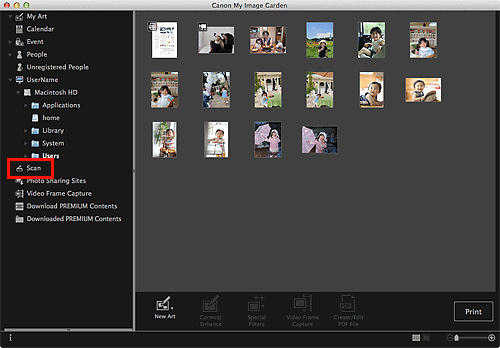
Die Ansicht wechselt zu Scannen (Scan).
Klicken Sie auf Dokument (Document).
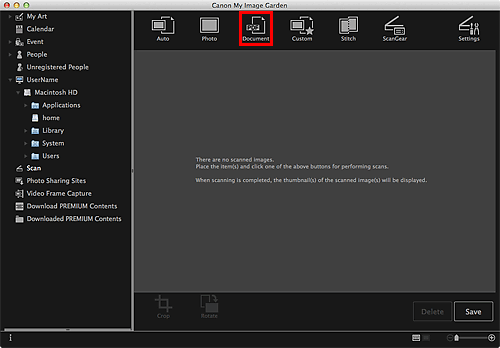
Der Scan-Vorgang wird gestartet.
 Hinweis
HinweisKlicken Sie auf Abbrechen (Cancel), um den Scanvorgang abzubrechen.
Wenn der Scanvorgang abgeschlossen ist, wird das Bild als Miniaturansicht angezeigt.
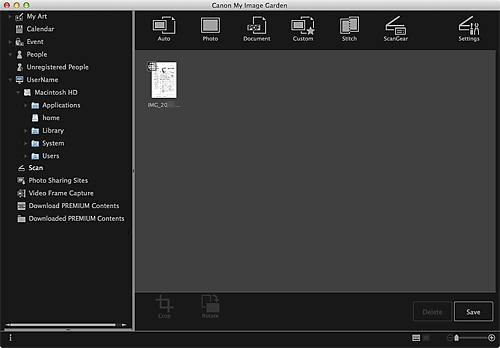
 Hinweis
HinweisKlicken Sie auf Speichern (Save), um die gescannten Bilder zu speichern.
Sie können den Speicherort für gescannte Bilder auf der Registerkarte Erweiterte Einstellungen (Advanced Settings) im Dialogfeld Voreinstellungen (Preferences) festlegen, indem Sie Voreinstellungen... (Preferences...) im Menü My Image Garden auswählen. Weitere Informationen zum Einstellungsverfahren finden Sie unter "Registerkarte Erweiterte Einstellungen (Advanced Settings)".
 Hinweis
HinweisSie können die gescannten Bilder auch drucken. Klicken Sie zum Anzeigen des Dialogfensters für die Druckeinstellungen bei gedrückter Ctrl-Taste auf ein Miniaturbild, und wählen Sie im angezeigten Menü die Option Drucken... (Print...). Wählen Sie den Drucker und das zu verwendende Papier aus, und klicken Sie dann auf Drucken (Print).
Zum Seitenanfang |